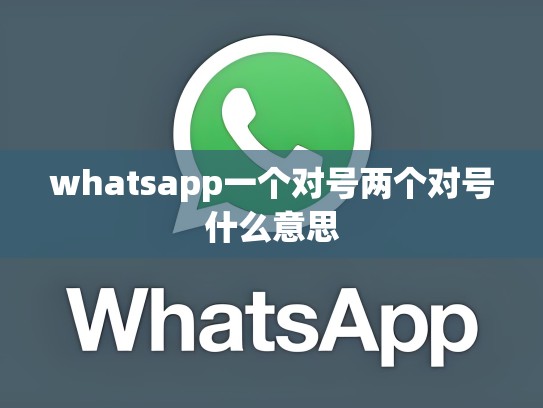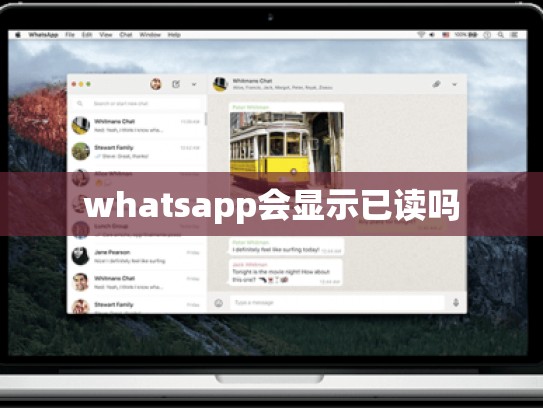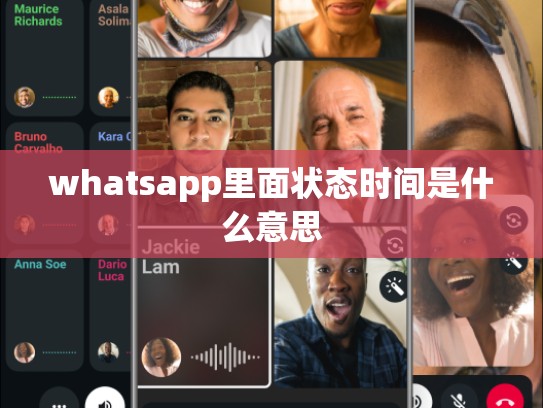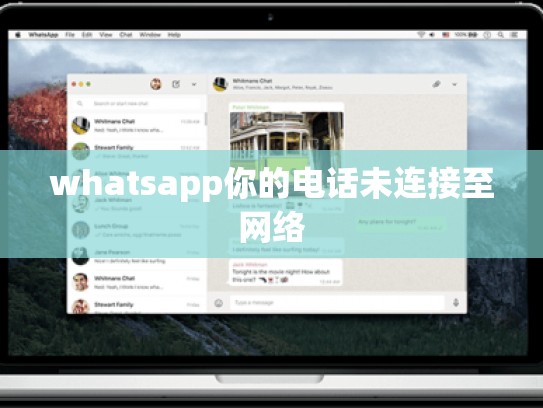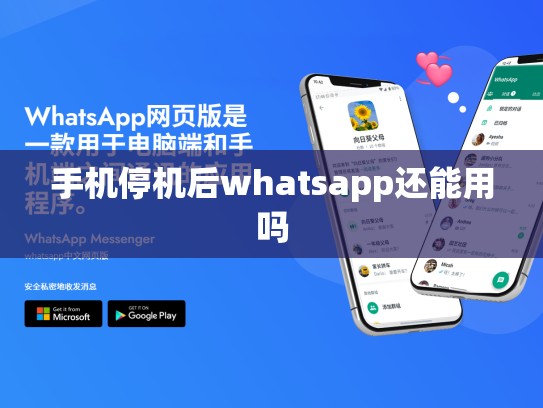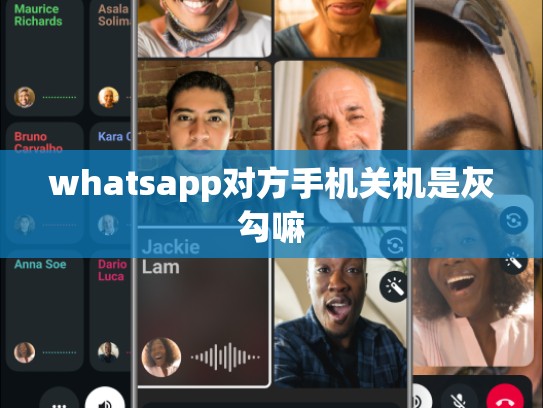本文目录导读:
WhatsApp 总是显示“正在连接”
当你启动WhatsApp并尝试与朋友或家人联系时,你可能会遇到一个令人困惑的问题:你的WhatsApp应用程序总是显示为“连接”状态,这种情况可能让你感到困扰和不知所措,本文将帮助您解决这个问题,并提供一些建议来提高您的网络连接质量。
目录导读:
- 了解 WhatsApp 连接问题的原因
- 检查 Wi-Fi 或移动数据连接
- 清理缓存和重启设备
- 使用第三方工具进行诊断
- 联系客服寻求帮助
了解 WhatsApp 连接问题的原因
当您的WhatsApp应用程序始终显示为“连接”,这通常意味着您的Wi-Fi或移动数据连接不稳定或者存在问题,以下是一些可能导致此现象的原因:
- 网络干扰:邻近的无线信号(如其他路由器、微波炉等)可能干扰您的Wi-Fi信号。
- 信号弱:如果您所在的区域信号强度不足,WhatsApp可能无法成功连接到互联网。
- 设备兼容性问题:某些设备可能存在软件兼容性问题,导致WhatsApp无法正常工作。
- 系统更新:操作系统或设备驱动程序的最新版本可能会影响WhatsApp的性能。
检查 Wi-Fi 或移动数据连接
请确保您的Wi-Fi或移动数据连接已经打开并且稳定,您可以尝试切换不同的Wi-Fi网络以确定问题是否由特定的网络引起,如果问题是由于移动数据引起的,可以尝试关闭数据功能并切换回Wi-Fi。
清理缓存和重启设备
清除应用的缓存可以帮助解决一些技术故障,请按照以下步骤操作:
- 打开手机的设置菜单。
- 导航至“应用管理器”或“应用清单”。
- 找到WhatsApp应用,点击进入详情页面。
- 点击“清除缓存”按钮。
- 等待几秒钟后再次启动WhatsApp。
重启您的设备也是一个简单但有效的方法,这有助于清除临时错误并重新加载系统资源。
使用第三方工具进行诊断
如果上述方法都无法解决问题,您可以通过使用一些第三方诊断工具来进一步排查问题,这些工具包括流量监控软件、Wi-Fi测试工具等,它们能够详细记录网络连接情况,帮助您找出潜在问题所在。
联系客服寻求帮助
如果以上所有措施都不能解决问题,建议您联系WhatsApp官方客服寻求帮助,他们可能需要更多的信息来判断问题的具体原因,并为您提供专业的解决方案。
通过遵循上述步骤,大多数情况下您应该能够解决WhatsApp始终显示为“连接”的问题,希望本文对您有所帮助!